网站首页 > 路由器设置 正文
重要提示:
(1)、已经设置/使用了的路由器,需要先将其恢复出厂设置,然后根据下面的方法设置上网。
(2)、新手用户请注意,用电脑设置路由器时,不需要电脑处于上网状态,牢记这一点。

设置步骤:
1、先把你的 路由器、电脑、光猫(入户宽带网线),按照下面的方法连接起来。
从光猫上接出来的网线(入户宽带网线),连接到路由器的WAN口;电脑用网线,连接到路由器上任意一个LAN口就可以了,如下图所示。
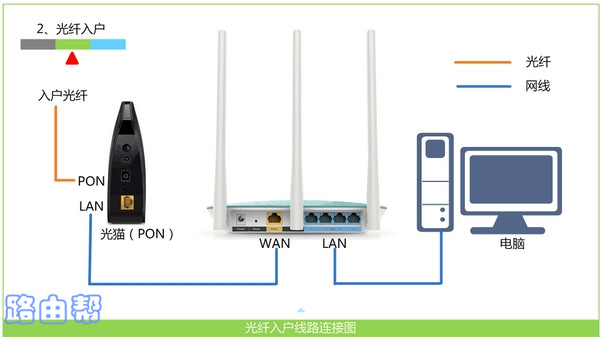
2、用电脑设置路由器时,建议把电脑的IP地址设置成:自动获得(动态IP),如下图所示。

3、在路由器底部的铭牌中,查看路由器的设置网址。 如下图所示,鸿哥用来演示的这个路由器,它的设置网址是:tplogin.cn

温馨提示:
路由器铭牌中 管理页面、管理地址、登录地址、登陆地址、路由器地址 等选项后面的信息,就是这个路由器的设置网址,请注意查看、确认。
4、在电脑的浏览器中,输入上一步查看到的设置网址,打开路由器的设置页面,然后根据页面的提示,进行相关的设置,如下图所示。
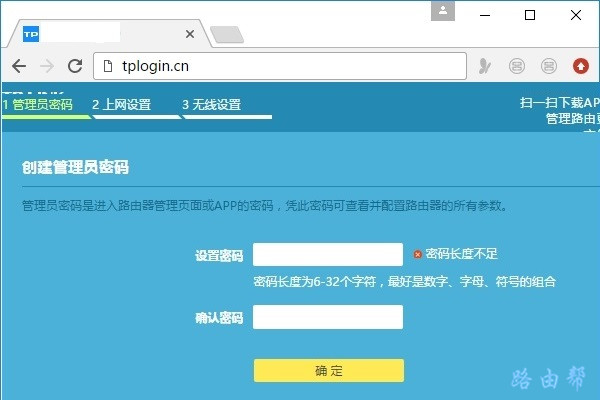
5、路由器会自动检测宽带的上网方式,等待几秒钟,请根据检测的结果,设置对应的上网参数。
(1)、如果检测到上网方式是:宽带拨号(PPPoE拨号、ADSL拨号)——> 则你需要在页面中,填写运营商提供的:宽带账号、宽带密码 ,如下图所示。
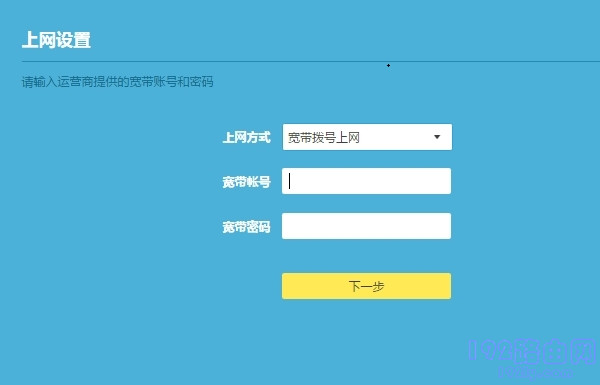
温馨提示:
宽带账号、宽带密码,是开通宽带业务时,运营商提供给你的,如果不记得,可以拨打运营商的客服电话,联系人工客服进行查询或者重置。
(2)、如果系统检测到上网方式:自动获得IP地址(动态IP、DHCP上网) ——> 则页面中无需任何操作,直接点击:下一步 就可以了,如下图所示。
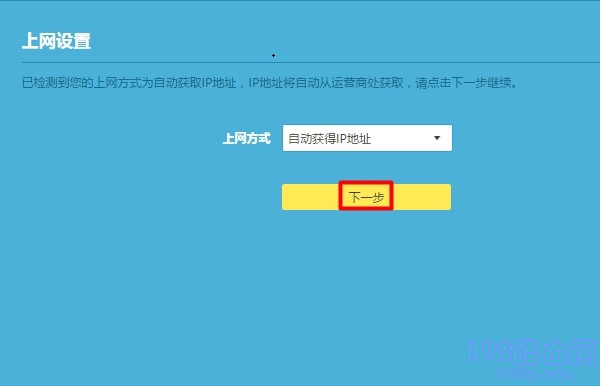
(3)、如果检测到上网方式:固定IP(静态IP) ——> 则需要在页面中,填写运营商提供的:IP地址、子网掩码、默认网关、首选DNS服务器、备用DNS服务器。
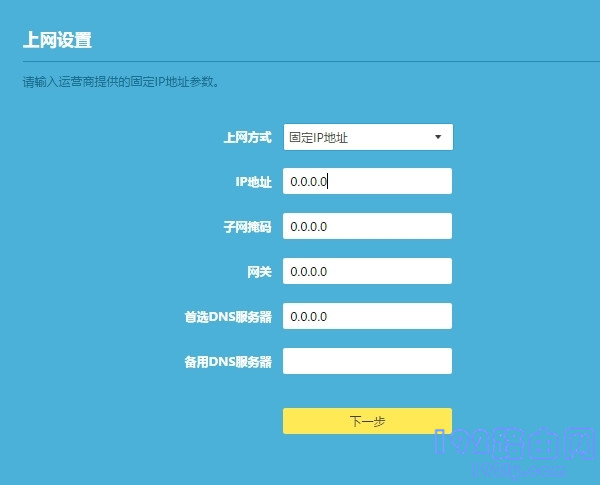
6、根据页面中的提示,设置tplink路由器的 无线名称、无线密码,如下图所示。
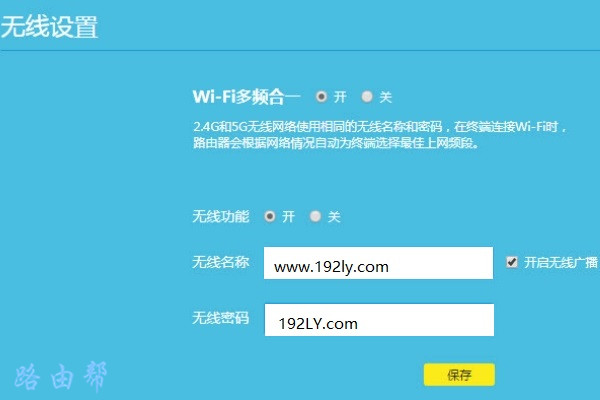
温馨提示:
无线密码,也就是wifi的密码,最好是用:大写字母、小写字母、数字、符号 的组合进行设置,并且密码的长度大于8位。 这样设置后,无线网络安全性最高,可以避免被别人蹭网。
7、根据页面中的提示,结束对路由器的设置。
- 上一篇: 手机怎么设置路由器?
- 下一篇: 安卓手机怎么重新输入wifi密码?
猜你喜欢
- 2023-12-21 手机打开路由器入口192.168.1.1
- 2022-12-09 192.168.10.1登录入口
- 2022-12-09 192.168.10.1登录
- 2022-12-09 192.168.10.1登录,192.168.10.1手机登录wifi
- 2022-12-09 192.168.10.1手机登录wifi设置【图文】
- 2022-05-26 电信光猫连接路由器设置步骤
- 2022-05-26 路由器长按复位键后没网了怎么办?
- 2022-05-24 路由器长按复位键会怎么样?
- 2022-05-24 路由器长按reset后怎么设置?
- 2022-05-24 路由器长按复位键没反应怎么办?
- 12-21手机打开路由器入口192.168.1.1
- 12-21192.168.10.1登陆入口的IP地址和用户名密码
- 12-09192.168.10.1登录入口
- 12-09192.168.10.1登录
- 12-09192.168.10.1登录,192.168.10.1手机登录wifi
- 12-09192.168.10.1路由器手机登录入口怎么进入?
- 12-09手机登陆192.168.10.1 wifi设置
- 12-09192.168.10.1手机登录wifi设置【图文】
- 219405℃手机怎么登陆192.168.1.1
- 93980℃192.168.10.1手机登录wifi设置
- 84377℃192.168.1.1登陆页面入口
- 72059℃192.168.1.1手机登录入口
- 48288℃192.168.0.1手机登录入口
- 45856℃192.168.3.1手机登陆wifi设置
- 43781℃手机打开路由器入口192.168.1.1
- 40996℃192.168.10.1登录入口
- 2756℃如何给电脑设置固定IP地址
- 2420℃分享一些家庭路由器选购的坑
- 2369℃Tl-R4148路由器限速设置方法
- 2452℃如何设置路由器提升网速
- 3176℃无线网络的速率为何不能达到最大值?
- 3221℃TP-LINK路由限速设置图文教程
- 3509℃水星路由器设置限速图解教程
- 35885℃水星路路由器限速设置教程
- 最近发表
